Дорогие друзья, оказывается компания Mail.Ru Group наконец запустила в режиме тестирования свой облачный сервис для хранения и обмена файлами. Примечательно, что на это дело у Mail.Ru отводится достаточно большое дисковое пространство в 100 Гб! Если учесть тот файл, что с июля Яндекс стал взимать плату за дополнительное место на своем Диске, то предложение от мэйла выглядит достаточно привлекательно.
В данной статье я предлагаю вам познакомиться с тем, как я получил свои 100 Гб на Mail.ru. Таким образом, вы сможете решить, нужны ли они вам или нет. Ну, а если вы тоже получили свои 100 Гб бесплатного дискового пространства на Mail.ru, не забудьте поделиться своими впечатлениями в комментариях. Приступим!
О сервисе «Облако@Mail.ru» я узнал случайно, и признаться был удивлен, т.к. у мэйла уже есть вполне рабочее хранилище «Файлы@Mail.ru». По всей видимости, новая эпоха хранения файлов отличается от предыдущей эпохи ликвидацией сроков сохранения файлов. В общем, лишним оно не будет, да и просто интересно попробовать.
Компания Mail.Ru Group не стала особо мудрить и решила использовать тот же трюк, что и конкуренты. Речь идет о том, что желающие попробовать облако должны «заработать» свои гигабайты, рассказывая о сервисе и привлекая к нему внимание своих друзей. В общем, стандартный ход по созданию фона в среде потенциальных пользователей.
Зайдя на сайт, вы увидите красивую промо-страницу с черной кнопкой «Попробовать облако», кликаем её. Если вы еще не авторизованы, вам будет предложено войти или зарегистрировать свой аккаунт на Mail.ru. Если с этим все нормально, то вы увидите сообщение: «Спасибо, ваша заявка принята! Ожидайте письмо на почту». Как не странно, но вам действительно придется подождать. Свой запрос я отправил в понедельник 26 августа 2013 года, а письмо пришло только в четверг 29-го.
Облако для хранения файлов от Mail.Ru на 100 Гб!
Кликаем кнопку «Зайдите в Облако» в полученном письме. На открывшейся странице, если вы авторизованы в Mail.ru, вы увидите сообщение о том, что для получения бесплатных 100 Гб придется поработать, а также предложение установить приложения для компьютера и/или телефона, но это все потом, сейчас жмем кнопку «Далее».
Облако для хранения файлов от Mail.Ru на 100 Гб!
Далее хвалится как тут все надежно и удобно, а также требуется установить галочку «Я принимаю условия Лицензионного соглашения». Ох, кто же читает эти соглашения, а потом мы чешем, чешем и чешем… но не будем уточнять что и как, главное – кликаем кнопку «Начать работу».
Наш текущий объем облака составляет 10 Гб и мы можем увеличить его до 100 Гб. Для этого надо выполнить ряд «заданий»:
Задание 1: первый вход +10 Гб – самое простое задание, ничего не требующее и ни к чему нас не обязывающее.
Задание 2: установка на компьютер +10 Гб – установка desktop клиента. Есть версии для Windows, Mac и даже Linux (amd64 и i386). Я выбрал версию для Windows, бесплатно скачать её можно по этой ссылке. Инсталлятор весит 7,2 Мб, но сам клиент займет 28,5 Мб.
Установка простая: выбираем язы (есть «Русский»), приветствие, выбор папки в AppData/, папка в меню «Пуск», создание значка на рабочем столе и/или запустить при старте Windows (последнее рекомендую убрать), вперед. Установка не займет много времени.
При первом старте деcктоп клиента Mail.Ru Облако понадобится ввести адрес электронной почты и пароль на Mail.ru и опять согласиться с условиями, жмем кнопку «Войти». Далее надо будет выбрать папку для синхронизации с Облаком, т.е. где будет храниться локальная версия облака, по умолчанию: Cloud@Mail.ru/ - в пользовательской паке, жмем кнопку «Продолжить». Клиент запущен, его иконка появилась в трее Windows(это там где часы).
Как не странно, но Mail.ru не предоставил своим пользователям возможность «публикации» файлов (получения публичной ссылки) оффлайн. Для этого надо перейти на сайт выбрать файл и нажать кнопку «Опубликовать». Вот ссылка на шрифт Alice, к которому я когда-то сделал, пусть и кривую, но кириллицу:https://cloud.mail.ru/public/594ed44df346/Alice_.zip.
В принципе, если вы не собираетесь слишком часто пользоваться облаком, клиент можно удалить, +10 Гб никуда не денутся.
Задание 3: установка на смартфон +10 Гб – установка приложения для своего мобильного устройства. Есть версии для iOS и Android. У меня смартфон от Sony на Android, так что скачал его, что можно сделать бесплатно по этой ссылке, весит он 3.69 Мб. К сожалению приложения нет в Google Play (я не нашел), его выложили на какой-то HockeyApp, из-за чего пришлось ставить галочку «Неизвестные источники» для установщика пакетов, иначе ругался.
Облако для хранения файлов от Mail.Ru на 100 Гб!
Как и с десктоп версией, вводим адрес электронной почты и пароль на Mail.ru, далее смотрим и принимаем пользовательское соглашение. Дальше идет минигайд, который можно пропустить нажатием одноименной кнопки. Сам мобильный клиент очень прост, но в отличие от дейскнопа, здесь есть кнопка «Поделиться» в те же соц.сети. Так я смог кинуть ссылку на шрифт в Facebook:http://www.facebook.com/wmas.none/posts/717137958301410.
В принципе, на десктопе у меня Яндекс.Диск, а на смартфоне (раз уж установил) пусть будет от Mail.ru.
Задание 4: публичная ссылка +10 ГБ – если вы уже что-то выложили на облако и создали для этого публикчную ссылку, то задание уже выполнено и 10 Гб получено Примечательно, что задания можно выполнять не одно за другим, как это было у Яндекс, а в произвольном порядке.
Задание 5: автозагрузка фотографий +10 Гб – включить автозагрузку фотографий на смартфоне. Для каждой из ОС своя инструкция. Если у вас, как и у меня, Android то вот что нужно сделать. Вызываем меню приложения (у меня это права кнопка на смартфоне)и кликаем там пункт меню «Настройки». В открывшемся окне ставим галочку «Включить автозагрузку». Примечательно, что для этой фичи есть режим «Загружать только через Wi-Fi, что будет не лишним.
Облако для хранения файлов от Mail.Ru на 100 Гб!
На самом же облаке появится папка: Camera Uploads/ - куда будут скопированы все имеющиеся у вас на смартфоне фото. Несмотря на то, что все приватно, это все же неприятно... особенно если на смартфоне есть какие-то личные фото. Но главное, что задание выполнено, галочку можно убрать, а папку с уже загруженными фотографиями удалить.
Задание 6: напишите отзыв +25Мб – это можно сделать только на сайте в форме «Обратная связь». Кликаем кнопку «Оставить отзыв» в левой колонке и пишем. Я думаю просто скинуть им ссылку на свой пост, надеюсь оценят мои трепыхания… о результате отпишусь отдельно.
Задание 7: выполни все задания +25Мб – собственно, если вы сделали все выше перечисленное, то последнее будет автоматически выполнено и вы станете обладателем 100 Гб дискового пространства под файлы на облаках Mail.ru.
С заданиями разобрались. Если 10 Гб вам более чем достаточно, кликните кнопку «Спасибо, в другой раз». Впрочем, вы всегда сможете вернуться к увеличению дискового пространства своего облака на Mail.ru кликнув кнопку «Получить больше места», в секции «Размер Облака», что в левой колонке. Ну а так выглядит сам интерфейс сервиса Облако@Mail.ru.
Облако для хранения файлов от Mail.Ru на 100 Гб!
Ничего сложного здесь нет, можно создать новую папку, скачать, удалить, опубликовать, переименовать и переместить, а также просмотреть свойства. Интерфейс очень прост и интуитивно понятен, вдаваться в подробности не вижу смысла. Отдельно отмечу лишь, что для публичных файлов есть отдельная, одноименная вкладка, а остальное смотрите и пробуйте сами.















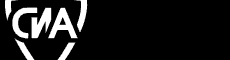


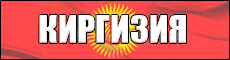






 ****
*****
*****
****
*****
****
****
*****
*****
****
*****
****

